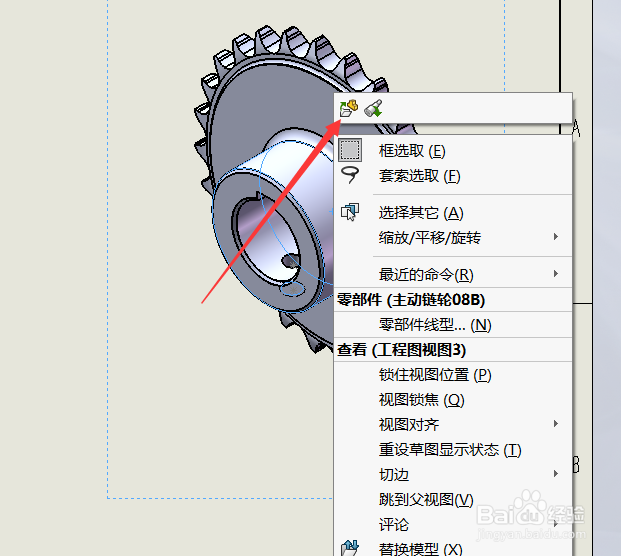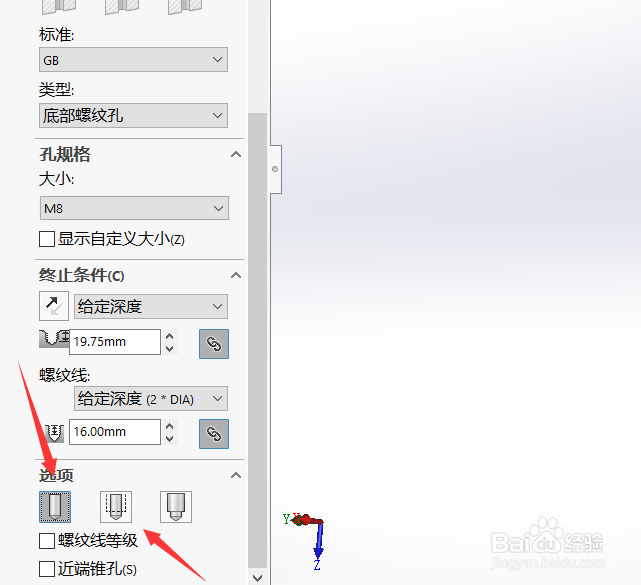Solidworks标注螺纹孔的时候如何显示螺纹线
1、我们还需要回到零件图去操作,打开工程图,可以右击一个视图,选择打开零件。
2、进入零件图之后,在左侧找到我们打的螺纹。
3、之后我们右击螺纹孔,选择编辑特征。
4、然后在左侧的参数里面往下找,找到选项。
5、选择选项的第二个,装饰螺纹线,之后点击确定。
6、然后我们在回到工程图就可以看到螺纹线,并且标注螺纹孔了。
声明:本网站引用、摘录或转载内容仅供网站访问者交流或参考,不代表本站立场,如存在版权或非法内容,请联系站长删除,联系邮箱:site.kefu@qq.com。
阅读量:50
阅读量:74
阅读量:67
阅读量:70
阅读量:75